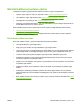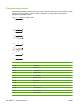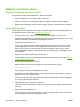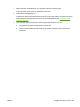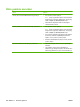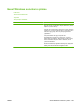HP Color LaserJet CP3525 Series Printers - User Guide
Bağlantı sorunlarını çözme
Doğrudan bağlanma sorunlarını çözme
Ürünü doğrudan bir bilgisayara bağladıysanız, kabloyu kontrol edin.
●
Kablonun bilgisayara ve ürüne bağlı olduğunu doğrulayın.
●
Kablonun en fazla 2 metre uzunluğunda olduğunu doğrulayın Gerekirse kabloyu değiştirin.
●
Başka bir ürüne bağlayarak, kablonun doğru çalıştığını doğrulayın. Gerekirse kabloyu değiştirin.
Ağ sorunlarını çözme
Ürünün ağ ile iletişim kurduğundan emin olmak için aşağıdaki öğeleri kontrol edin. Başlamadan önce
bir yapılandırma sayfası yazdırın. Bkz.
Bilgi sayfaları sayfa 126.
1. İş istasyonu veya dosya sunucusu ile ürün arasında fiziksel bağlantı sorunları var mı?
Ağ kablolarının, bağlantıların ve yönlendirici yapılandırmalarının doğru olduğundan emin olun. Ağ
kablosu uzunluklarının ağ belirtimlerini karşıladığından emin olun.
2. Ağ kablolarınız doğru takılmış mı?
Ürünün uygun bağlantı noktası ve kablo ile ağa bağlı olduğundan emin olun. Güvenli ve doğru
yerde olduğundan emin olmak için kablo bağlantılarının her birini kontrol edin. Sorun devam
ederse, hub veya alıcı verici üzerinde farklı bir ka
blo veya bağlantı noktası deneyin. Ürünün
arkasındaki bağlantı noktasının yanında bulunan koyu sarı etkinlik ışığı ve yeşil bağlantı durumu
ışığı yanmalıdır.
3. Bağlantı hızı ve dupleks ayarları doğru ayarlanmış mı?
Hewlett-Packard, bu ayarın otomatik modda (varsayılan ayar) bırakılmasını önerir. Bkz.
Bağlantı
hızı ve dupleks ayarları sayfa 71.
4. Üründe "ping" testi yapabiliyor musunuz?
Bilgisayarınızdan üründe ping testi yapmak için komut istemini kullanın. Örnek:
ping 192.168.45.39
Ping'in gidiş geliş süresini görüntülediğinden emin olun.
Ping başarılı ysa, ürünün bilgisayardaki IP adresi yapılandırmasının doğru olduğunu onaylayın.
Doğruysa, ürünü silin ve yeniden ekleyin.
Ping komutu başarısız olursa, ağ hub'larının açık olduğunu ve ağ ayarlarının, ürünün ve bilgisayarın
aynı ağ için yapılandırıldığını doğrulayın.
5. Ağa herhangi bir yazılım uygulaması eklendi mi?
Yazılıml
arın uyuml
u olduklarından ve doğru yazıcı sürücüleri ile doğru şekilde yüklendiklerinden
emin olun.
6. Diğer kullanıcılar yazdırabiliyor mu?
Sorun çalıştığınız iş istasyonuna özgü olabilir. İş istasyonu ağ sürücülerini, yazıcı sürücülerini ve
yeniden yönlendirmeyi (Novell NetWare) kontrol edin.
204 Bölüm 11 Sorunları giderme TRWW